Kaip ištrinti atsisiuntimų istoriją „Microsoft Edge“.
„Microsoft“ „Microsoft“ Briauna Herojus / / December 22, 2021

Paskutinį kartą atnaujinta

Jei norite išlaikyti šiek tiek privatumo, ištrinkite atsisiuntimų istoriją „Microsoft Edge“ prieš perduodami savo kompiuterį kam nors.
Kai naudojatės kompiuteriu bendroje erdvėje namuose, mokykloje ar darbe, geriausia privatumo praktika išvalyti naršyklės istoriją ir slapukus. Bet ar žinojote, kad taip pat galite ištrinti atsisiuntimų istoriją „Microsoft Edge“? Tai galite padaryti vos keliais paspaudimais, jei žinote, kur ieškoti.
Štai kaip peržiūrėti ir ištrinti atsisiuntimų istoriją „Microsoft Edge“. Taip pat atliksime atsisiųstų failų ištrynimo iš kompiuterio veiksmus.
Raskite ir ištrinkite atsisiuntimų istoriją „Edge“.
Kaip ir kitose naršyklėse, Edge turi a Atsisiuntimai skyrių galite pasiekti atlikdami šiuos veiksmus:
- Paleiskite „Microsoft Edge“ naršyklė kompiuteryje arba „Mac“.
- Spustelėkite Nustatymai ir kt mygtuką (trys taškai) viršutiniame dešiniajame naršyklės kampe ir spustelėkite Atsisiuntimai iš meniu.
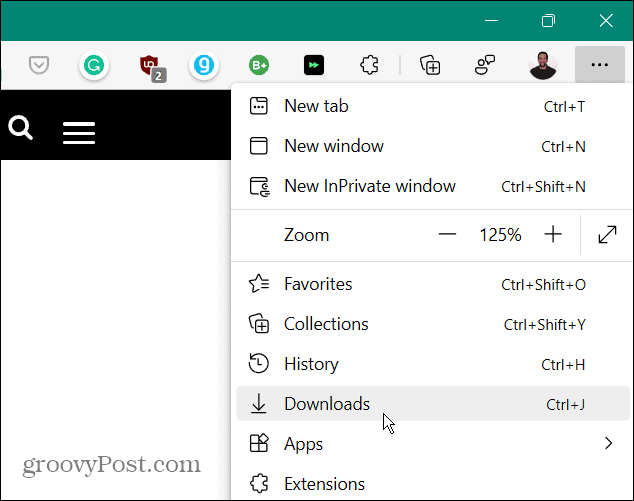
- A AtsisiuntimaiDešinėje pusėje rodoma piktograma, kurioje pateikiami naujausi atsisiuntimai ir šiuo metu atsisiunčiami failai.
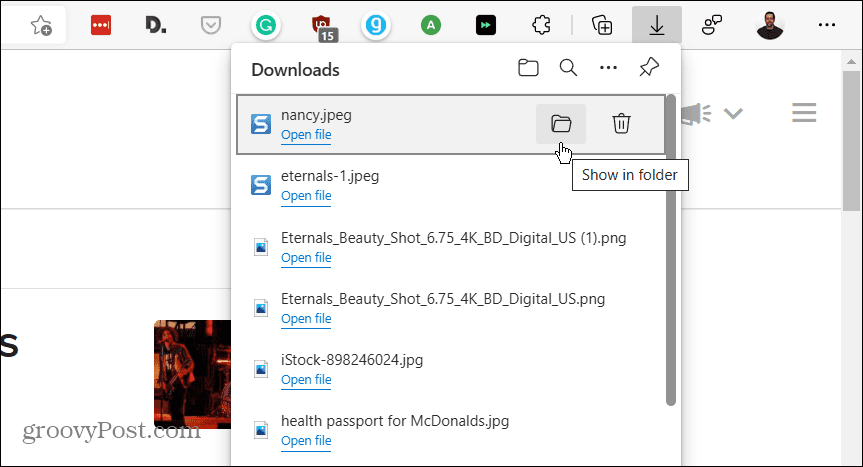
- Nuo Atsisiuntimai sąrašą, turite galimybę atidaryti aplanką, kuriame yra elementas (galite jį ištrinti iš aplanko). Galite atidaryti failą tiesiogiai arba spustelėti šiukšliadėžės piktogramą, kad po vieną ištrintumėte failų istoriją iš savo Atsisiuntimai istorija.
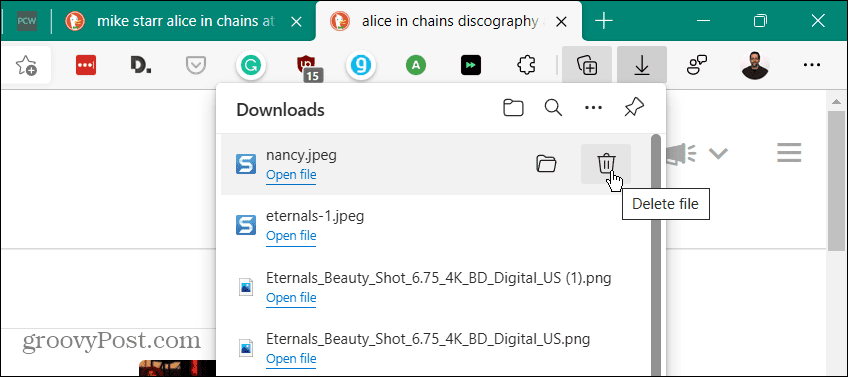
Pastaba: Failų istorijos ištrynimas iš tikrųjų neištrina failo iš atsisiuntimų aplanko. Jis tiesiog pašalinamas iš istorijos sąrašo.
Ištrinkite atsisiuntimų istoriją „Edge“.
Jei nenorite ištrinti failų atskirai, galite vienu ypu išvalyti atsisiuntimų istoriją. Norėdami išvalyti visą istoriją, atlikite šiuos veiksmus:
- Paleiskite „Edge“ ir spustelėkite Nustatymai ir kt mygtuką (trys taškai) viršutiniame dešiniajame ekrano kampe ir spustelėkite Atsisiuntimai. Arba naudokite spartųjį klavišą Ctrl + J.
- Tada spustelėkite Daugiau pasirinkimų mygtuką (trys taškai) viršutiniame dešiniajame kampe Atsisiuntimai sąrašą.
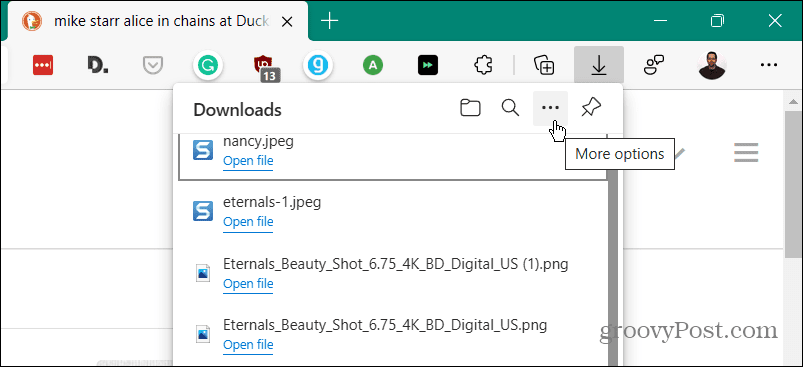
- Pasirodžiusiame meniu spustelėkite Išvalyti visą atsisiuntimų istoriją iš parinkčių sąrašo.
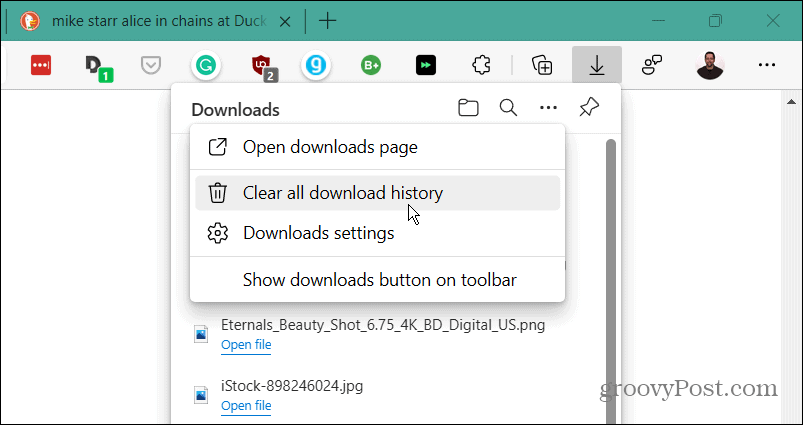
- Kai Pašalinkite visą atsisiuntimų istoriją pasirodo įspėjamasis pranešimas, spustelėkite Pašalinti visus mygtuką.
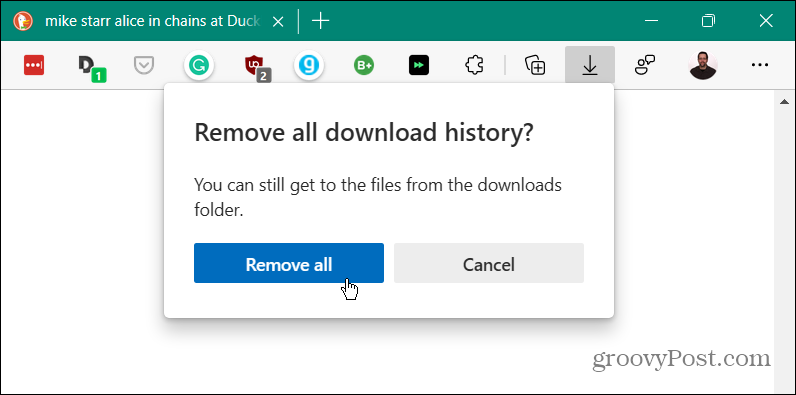
- Pašalinus visą istoriją, jei jūs ar kas nors kitas atidaro Atsisiuntimai sąrašas bus tuščias.
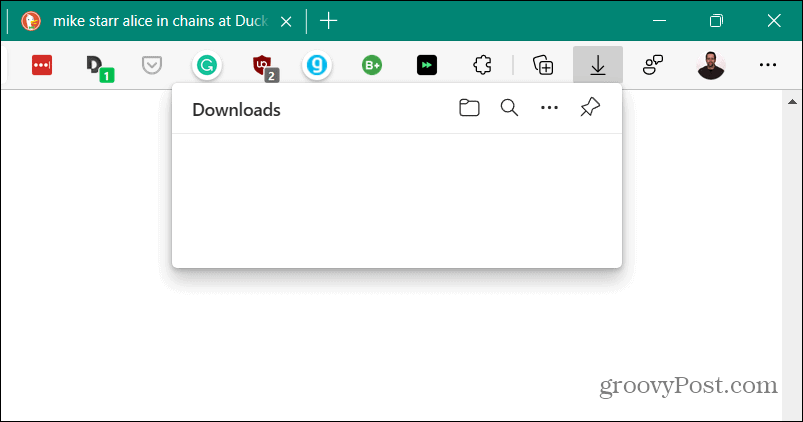
Raskite ir ištrinkite atsisiųstus failus
Atsisiuntimų istorijos išvalymas „Edge“ yra būdas apsaugoti vietinį privatumą, tačiau jis neištrina tikrųjų atsisiųstų failų. Norėdami ištrinti failus, atlikite šiuos veiksmus:
- Jūs norėsite rasti Atsisiuntimai vieta, jei to dar nežinote. Spustelėkite Nustatymai ir kt (trys taškai) mygtuką ir spustelėkite Atsisiuntimai. Arba naudokite sparčiuosius klavišus Ctrl + J.
- Spustelėkite Daugiau pasirinkimų mygtuką (trys taškai) ir spustelėkite Atsisiuntimų nustatymai iš meniu.
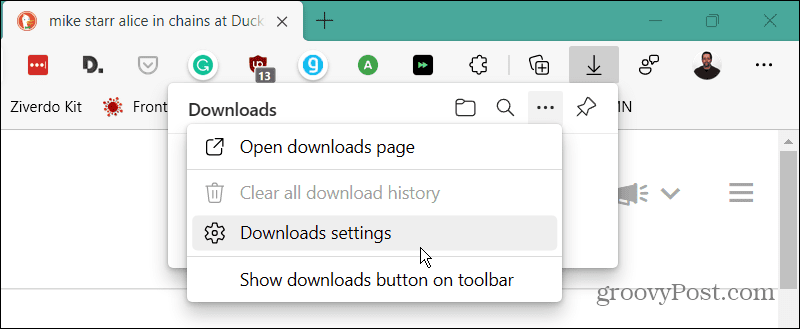
- Tai atveria „Microsoft Edge“ atsisiuntimų nustatymai puslapį, kad surastumėte atsisiuntimų aplanko vietą. Pavyzdžiui, čia mes nustatėme antrąjį kompiuterio diską. Tačiau pagal numatytuosius nustatymus tai bus kažkas panašaus C:\Vartotojai\
\Atsisiuntimai . Spustelėkite Keisti mygtuką, norėdami naudoti kitą diską arba vietą.
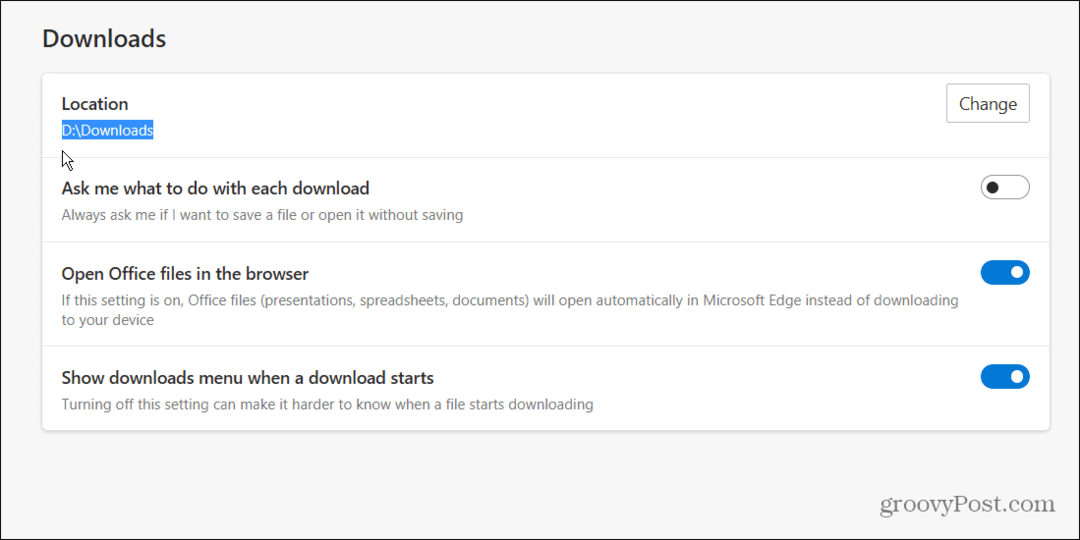
Atidarykite aplanką Atsisiuntimai ir ten galėsite išvalyti senus atsisiuntimus, kurių jums nebereikia. Arba perkelkite juos į išorinį diską ilgalaikiam saugojimui.
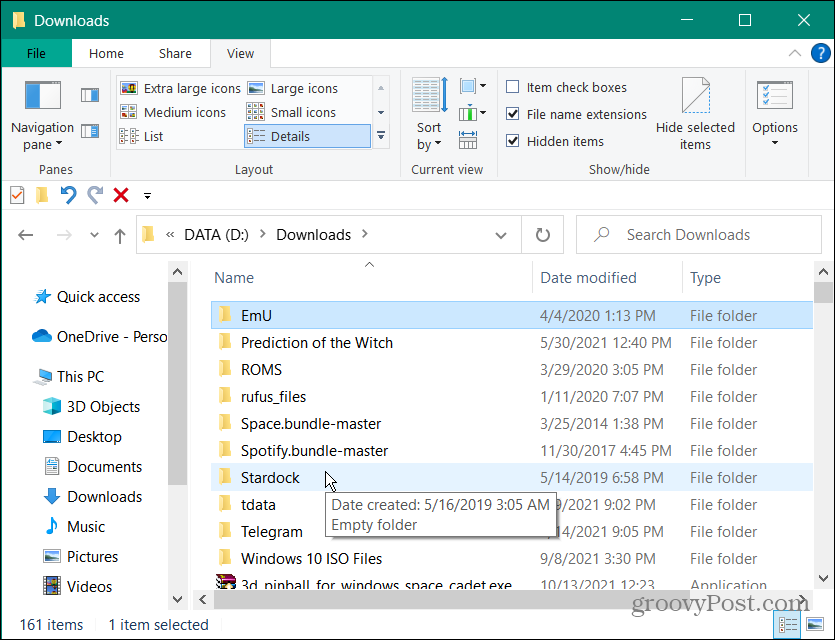
Atsisiuntimų istorijos ištrynimas „Edge“ yra geras būdas apsaugoti vietinį jūsų kompiuterio privatumą. Tai neleidžia asmeniui, kuris naudojasi jūsų kompiuteriu, lengvai atidaryti atsisiuntimų sąrašo ir pamatyti, ką atsisiuntėte.
Jei nesate naujokas naršyklėje, ar žinojote, kad galite išvalyti atskirų svetainių slapukus? Jei manote, kad praleisite savo mėgstamus plėtinius, nesijaudinkite. Tu gali įdiekite „Google Chrome“ plėtinius „Edge“..
Kaip rasti „Windows 11“ produkto kodą
Jei jums reikia perkelti „Windows 11“ produkto kodą arba tiesiog jo reikia švariai įdiegti OS,...
Kaip išvalyti „Google Chrome“ talpyklą, slapukus ir naršymo istoriją
„Chrome“ puikiai išsaugo naršymo istoriją, talpyklą ir slapukus, kad optimizuotų naršyklės veikimą internete. Jos kaip...
Kainų suderinimas parduotuvėje: kaip gauti kainas internetu perkant parduotuvėje
Pirkimas parduotuvėje nereiškia, kad turite mokėti didesnę kainą. Dėl kainų atitikimo garantijų galite gauti nuolaidų internetu apsipirkdami...
Kaip padovanoti „Disney Plus“ prenumeratą su skaitmenine dovanų kortele
Jei jums patiko „Disney Plus“ ir norite juo pasidalinti su kitais, štai kaip nusipirkti „Disney+“ dovanų prenumeratą...


